スイッチボットが外から操作できない原因についてお困りではありませんか。帰宅前にエアコンをつけておきたい、あるいは外出先から照明の消し忘れを確認したい、そんな便利なスマートホーム生活が、急なトラブルで台無しになるのは避けたいものです。本記事では、遠隔操作の仕組みと必要なものから丁寧に解説を始め、そもそもSwitchBotが反応しない原因を明らかにします。さらに、遠隔操作で外出先から使うための条件や、多くの方が経験する外出先でオフラインになる主な理由、そして意外と見落としがちな遠隔操作の距離とは何かについても深く掘り下げていきます。この記事を最後まで読めば、スイッチボットが外から操作できない解決策が明確になるはずです。まず確認すべき外から操作の設定、ハブとWi-Fiの接続を再確認する方法、Wi-Fiは2.4GHz帯に接続する必要がある理由、そしてどうしても外から操作できない時の対処法まで、初心者の方でも安心して実践できる具体的な手順を網羅しました。スイッチボットが外から操作できない時の総括として、あなたのスマートホーム環境をより快適で安定したものに戻すための知識を提供します。
- スイッチボットを遠隔操作するための基本的な仕組みと必須条件
- 外出先で操作ができなくなる主な原因とその特定方法
- 初心者でも一つずつ実践できる具体的なトラブルシューティング手順
- より安定的で快適な接続を維持するためのネットワーク設定のポイント
スイッチ ボットが外から操作できない原因
- 遠隔操作の仕組みと必要なもの
- そもそもSwitchBotが反応しない原因
- 遠隔操作で外出先から使うための条件
- 外出先でオフラインになる主な理由
- 意外と重要!遠隔操作の距離とは
遠隔操作の仕組みと必要なもの
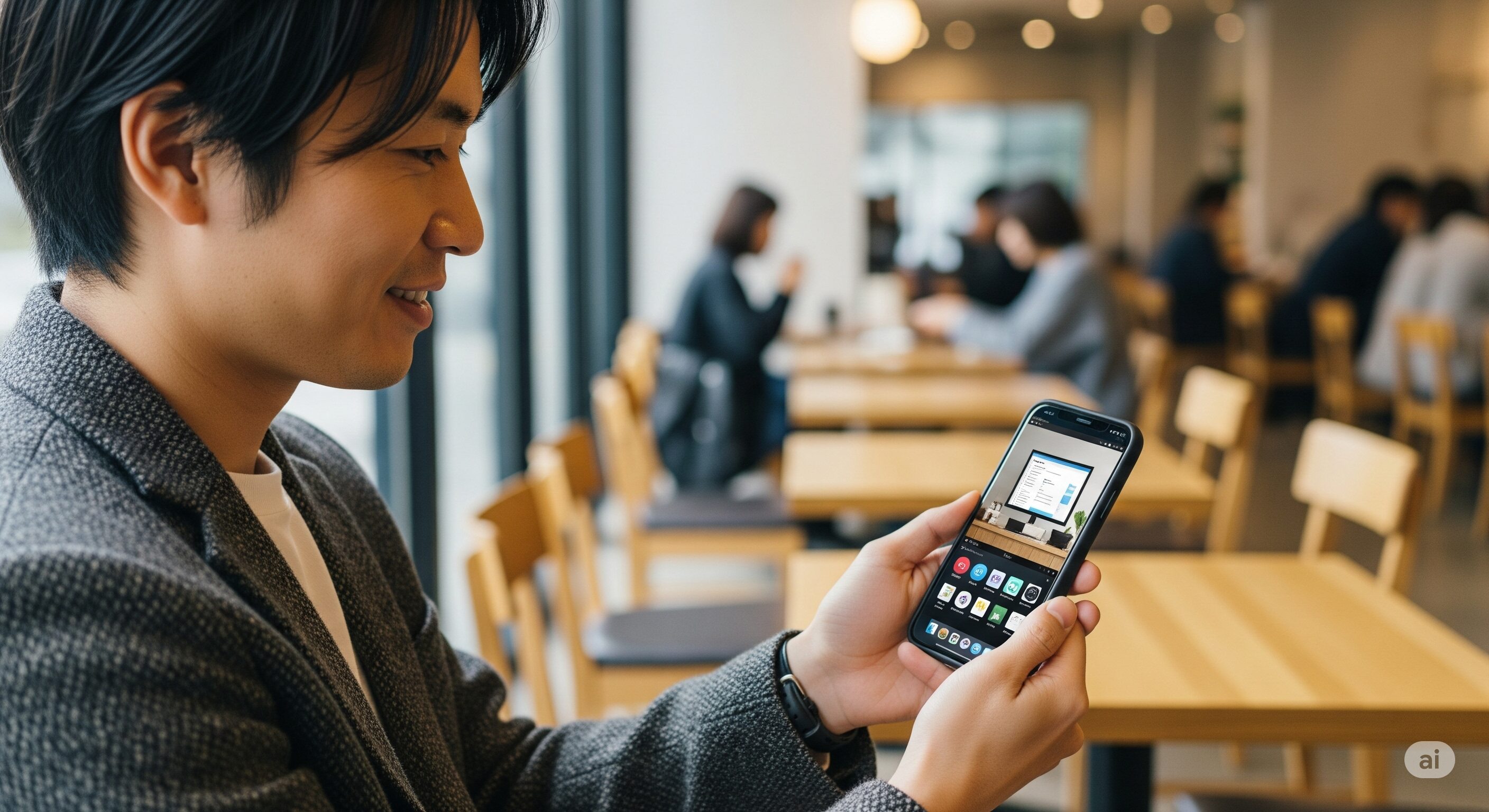 スイッチボットを外出先から自由自在に操作するためには、まずその背景にある仕組みを正しく理解し、必要な環境を整えることが不可欠です。遠隔操作は魔法のように見えますが、実際にはスマートフォンアプリ、インターネット、そして「ハブ」と呼ばれる中継器が連携することで成り立っています。
スイッチボットを外出先から自由自在に操作するためには、まずその背景にある仕組みを正しく理解し、必要な環境を整えることが不可欠です。遠隔操作は魔法のように見えますが、実際にはスマートフォンアプリ、インターネット、そして「ハブ」と呼ばれる中継器が連携することで成り立っています。
操作の具体的な流れは以下の通りです。まず、利用者がスマートフォンのSwitchBotアプリから「エアコンをつける」といった指示を送ります。その信号は携帯電話網やWi-Fiを通じてインターネット上にあるSwitchBotのクラウドサーバーに到達します。次に、クラウドサーバーはその指示を解読し、今度はあなたの自宅にあるWi-Fiルーターへと送信します。ルーターは受信した情報をWi-Fiで室内に設置されたSwitchBotハブ製品(SwitchBotハブミニやハブ2など)に伝達。最終的に、ハブ製品が指示内容に応じて赤外線やBluetoothの信号を放ち、対象の家電やデバイスを操作する、という一連のプロセスで完了します。
この仕組みを分解すると、遠隔操作には以下の4つの要素が絶対に必要であることがわかります。
遠隔操作に必須の4要素
- SwitchBotアプリ: すべての操作の起点となる司令塔です。スマートフォンに公式アプリをインストールし、アカウント登録を済ませておく必要があります。
- 安定したWi-Fi環境: 自宅に常時接続可能で安定したインターネット環境がなければ、ハブ製品が外部からの指示を受け取ることができません。
- SwitchBotハブ製品: インターネットの世界と、自宅の赤外線家電とをつなぐ「翻訳機」であり「橋渡し役」です。ハブ製品がなければ、Bluetoothが届く数メートルの範囲でしか操作はできません。
- 操作したい家電やデバイス: エアコン、テレビ、照明、扇風機など、SwitchBotで操作したい対象の機器そのものです。
これらの要素が一つでも欠けていたり、設定に不備があったりすると、遠隔操作は正常に機能しません。したがって、トラブルが発生した際は、まずこの基本的な構成がすべて整っているかを冷静に確認することが、問題解決への最も確実な第一歩となります。
そもそもSwitchBotが反応しない原因
 パーシーのガジェブロイメージ
パーシーのガジェブロイメージ外出先からの操作トラブルを考える前に、より根本的な問題として、SwitchBotデバイス自体が室内での操作にも全く反応しないケースがあります。この場合、原因はネットワークではなく、もっと物理的あるいは基本的な設定にある可能性が高いです。
最も頻繁に見られる原因は、デバイスの電源供給の問題です。例えば、壁のスイッチを物理的に押す「SwitchBotボット(指ロボット)」のような電池駆動の製品では、単純な電池切れが考えられます。特に長期間使用している場合や、動作頻度が高い場合は消耗も早まります。まずは新しい電池に交換してみることで、あっさり解決することが少なくありません。
次に、赤外線で家電を操作するハブ製品の場合、ハブと家電の間に物理的な障害物がないかを確認することが大切です。赤外線は光の一種であり、強い直進性を持っています。そのため、途中に本棚や観葉植物、厚手のカーテンなどがあると信号が遮られてしまい、家電まで届きません。ハブ製品を、操作したい家電の受光部が直接見通せる、より開けた場所に設置し直すだけで劇的に改善することがあります。
また、見落としがちなのが、テレビやエアコン本体の赤外線受光部の汚れです。長期間掃除をしていないと、ホコリの膜ができてしまい、赤外線の受信感度が著しく低下することがあります。受光部をマイクロファイバークロスなどの柔らかい布で優しく拭き取るだけで、リモコンの反応が格段に良くなるケースも珍しくありません。
これらの物理的な問題に加えて、アプリへのデバイス登録プロセスに不備があった可能性も考えられます。ペアリング中に通信が不安定だったりすると、登録が不完全に終わってしまうことがあります。一度アプリの設定画面から該当デバイスを削除し、説明書に従って再度ペアリングと登録作業を丁寧に行うことで、通信が正常に回復することもあります。
遠隔操作で外出先から使うための条件
 パーシーのガジェブロイメージ
パーシーのガジェブロイメージスイッチボットの真価である遠隔操作を、外出先からいつでもスムーズに利用するためには、いくつかの重要な設定条件を満たしておく必要があります。これらの条件が一つでもクリアできていないと、便利なはずの機能が宝の持ち腐れとなってしまいます。
最も根本的で重要な条件は、SwitchBotハブ製品を介して「クラウドサービス」を有効にすることです。SwitchBotの各デバイスは、基本的にBluetooth技術を用いてスマートフォンと直接通信しますが、この方式では通信距離が数メートルに限られるため、近距離での操作しか行えません。外出先からのインターネット経由での操作を可能にするためには、ハブ製品を自宅のWi-Fiに接続した上で、アプリの設定画面からクラウドサービスを「オン」にする操作が必須です。この設定がオフになっていると、いくらアプリで操作しても、その指示がインターネットの海を越えて自宅のデバイスに届くことはありません。(出典:SwitchBot公式サイト アプリ紹介ページ)
次に、大前提として自宅のWi-Fiネットワークが安定して稼働していることが求められます。たとえクラウドサービスが有効でも、自宅のルーターの電源が落ちていたり、インターネット回線自体に障害が発生していたりすれば、ハブ製品はサーバーと通信できずオフラインとなります。特に、集合住宅などで提供される共有回線は、夜間などに速度が不安定になることもあるため注意が必要です。
加えて、操作の起点となるスマートフォンの通信環境も安定していることが大切です。地下鉄やビルの奥まった場所など電波の弱い場所にいる場合や、スマートフォンの通信速度がキャリアによって制限されている状態では、アプリからクラウドサーバーへの指示が正常に送信できないことがあります。確実な操作のためには、4G/5Gの電波が良好な環境、または安定した公衆Wi-Fiへの接続が望ましいです。
これらの「クラウドサービスの有効化」「安定した自宅のWi-Fi」「良好なスマホの通信環境」という3つの条件が三位一体となって、初めて快適な遠隔操作が実現します。
外出先でオフラインになる主な理由
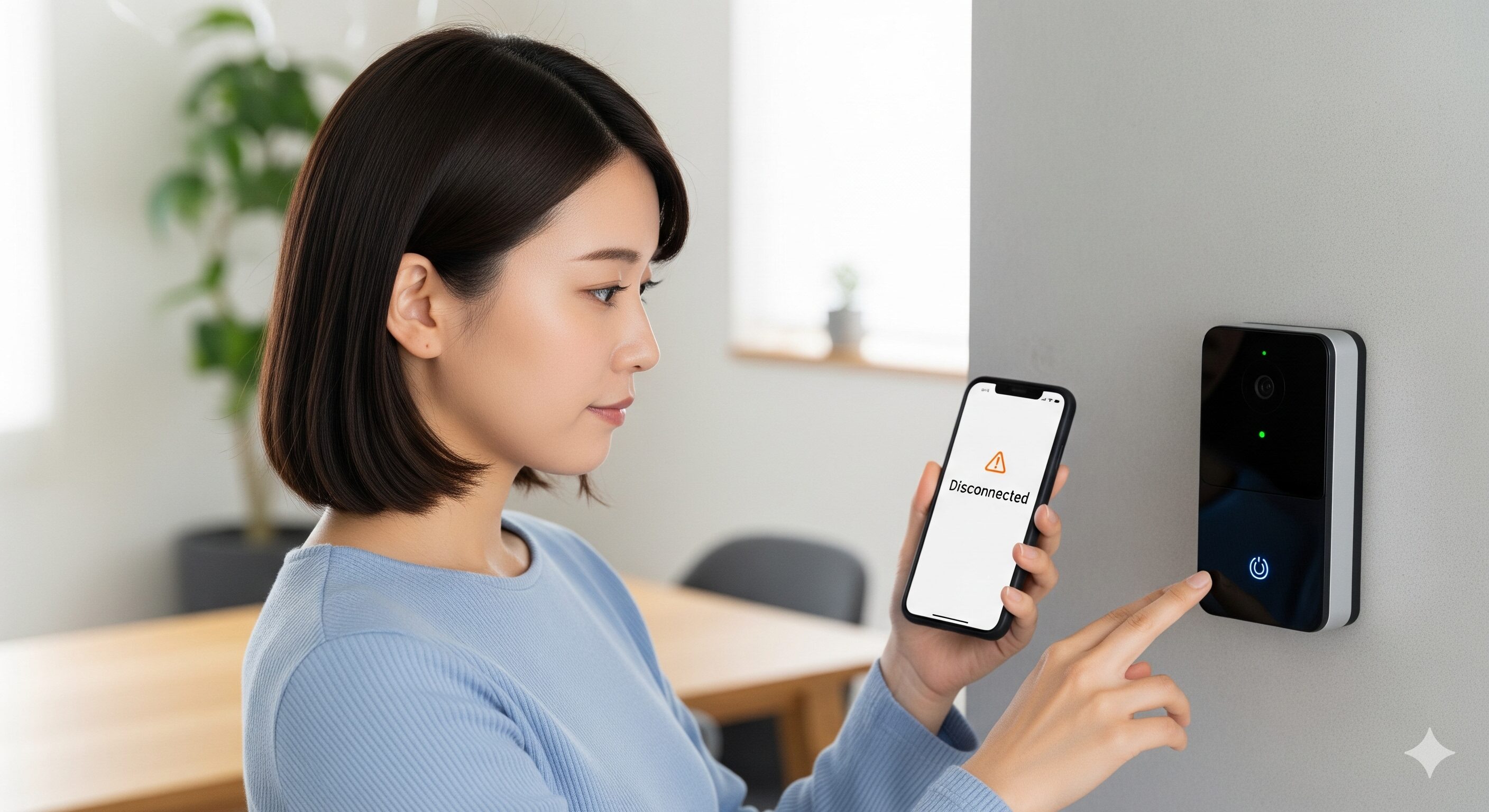 パーシーのガジェブロイメージ
パーシーのガジェブロイメージ外出先からいざSwitchBotを操作しようとした際に、アプリ上でデバイスが「オフライン」と表示されてがっかりした経験を持つ方は少なくないでしょう。この状態に陥る主な理由は、自宅のネットワーク環境や電源供給に起因するものがほとんどを占めます。
最も頻度が高い原因として挙げられるのが、自宅のWi-Fiルーターの一時的な不調やインターネット回線の切断です。例えば、落雷による瞬電や、ルーター自体が長時間稼働によって熱を持ちハングアップ(動作停止)してしまうことがあります。また、プロバイダー側の設備メンテナンスや通信障害によって、一時的にインターネットに接続できなくなることも考えられます。多くの場合、ルーターの再起動によって自動的に復旧しますが、外出中に発生すると対処が困難になります。
また、SwitchBotハブ製品自体の電源供給に問題が生じているケースも考えられます。電源ケーブルがコンセントから抜けかかっていたり、接続しているUSBアダプタが劣化して故障していたりすると、ハブの電源が落ちてしまい、当然オフラインとなります。小さなお子さんやペットがいるご家庭では、遊びの最中に意図せずケーブルを抜いてしまう、といったアクシデントも起こり得ます。
意外な落とし穴として、Wi-FiのSSID(ネットワーク名)やパスワードを変更した場合もオフラインの直接的な原因となります。セキュリティ向上のためにルーターの設定を変更した際は、SwitchBotアプリ上でもハブ製品のWi-Fi設定を新しいものに手動で更新しない限り、ハブは二度とWi-Fiに接続できなくなってしまいます。
これらのネットワークや電源に関する物理的な問題が、外出先でデバイスがオフラインになる主な理由として挙げられます。トラブル時には、まず自宅のネットワーク機器やハブ製品の物理的な状態を疑ってみることが、迅速な解決への近道です。
意外と重要!遠隔操作の距離とは
 ガジェブロイメージ
ガジェブロイメージ「遠隔操作の距離」という言葉は、実は2つの異なる意味合いを含んでおり、これを正しく区別して理解することがトラブルを未然に防ぎ、製品を最大限に活用する鍵となります。一つは「外出先の操作場所から自宅までの物理的な距離」であり、もう一つは「自宅内に設置したハブ製品と、操作したい家電やデバイスとの間の距離」です。
まず、前者である「外出先から自宅までの距離」については、基本的に制限はありません。インターネットに接続できる環境さえ確保できれば、あなたが日本国内の出張先にいても、あるいは海外旅行中であっても、日本の自宅にある家電をリアルタイムで操作することが可能です。ここで重要なのは物理的な距離の大小ではなく、「スマートフォン」と「自宅のハブ製品」が、それぞれインターネットという広大な情報網に繋がっているかどうか、という点に尽きます。
一方で、後者である「自宅内のハブ製品とデバイスの距離」は、非常に重要かつ物理的な制約を受けます。ハブ製品は、エアコンやテレビなどの多くの家電を赤外線信号で操作します。この赤外線が届く有効範囲には明確な限界があり、特に製品のモデルによってその性能は大きく異なります。
【SwitchBotハブ製品別 赤外線有効距離の比較】
| 製品名 | 赤外線が届く最大距離の目安 | 特徴・推奨環境 |
|---|---|---|
| SwitchBotハブミニ | 最大10m | コンパクトでコストパフォーマンスに優れる。ワンルームや一部屋での利用に最適。 |
| SwitchBotハブ 2 | 最大30m | より強力な赤外線送信機能を搭載。広いリビングや、障害物が多い環境でも安定しやすい。温湿度計や照度センサーも内蔵。 |
上記の通り、ハブ製品と家電の物理的な距離が遠すぎる場合や、間に壁、ドア、厚い家具などの障害物が存在すると、赤外線信号が減衰したり遮られたりして、操作に失敗します。特に広いリビングダイニングや、複数の部屋を一つのハブで無理にカバーしようとすると、この距離や障害物の問題が顕著になりがちです。遠隔操作がうまくいかない際は、自宅内のハブの設置場所が、操作したい家電に対して最適かどうかをぜひ一度見直してみてください。
スイッチ ボットが外から操作できない解決策
- まず確認すべき外から操作の設定
- ハブとWi-Fiの接続を再確認する
- Wi-Fiは2.4GHz帯に接続する
- どうしても外から操作できない時の対処法
- スイッチ ボットが外から操作できない時の総括
まず確認すべき外から操作の設定
 パーシーのガジェブロイメージ
パーシーのガジェブロイメージスイッチボットが外から操作できないという問題に直面した際、多くの場合、原因は複雑な故障ではなく、基本的な設定の見落としや誤解にあります。専門的な対処法を試す前に、まずはアプリやスマートフォン側の基本的な設定を一つずつ確認していくことが、迅速な解決への最短ルートとなります。
最初に、そして最も重要なチェックポイントは、前述の通り、アプリ内の「クラウドサービス」が有効になっているかという点です。確認するには、SwitchBotアプリを開き、遠隔操作の要となるハブ製品(ハブミニやハブ2)のアイコンをタップします。次に、画面右上の歯車マークから設定画面に進んでください。その中に「クラウドサービス」という項目があり、このトグルスイッチが「オン」の状態(通常は青色などで表示)になっていなければ遠隔操作は機能しません。アップデートの際などに意図せずオフになってしまう可能性もあるため、必ず確認しましょう。
次に、スマートフォン自体の設定も見直す必要があります。SwitchBotアプリが正常にインターネットと通信するためには、OSからいくつかの権限を与えられている必要があります。特に、Wi-Fiに接続していない外出先で操作する場合、「モバイルデータ通信」の許可がアプリに対してオフになっていると、通信ができません。また、スマートフォンの「省電力モード」や「データセーバー」機能が、バックグラウンドでのアプリの通信を制限している可能性も考えられます。一度これらの省エネ設定を無効にしてから、再度操作を試してみるのも非常に有効な手段です。
さらに、アプリとデバイスのファームウェアが最新の状態であるかも定期的に確認する習慣をつけましょう。ソフトウェアは日々進化しており、古いバージョンのままでは、セキュリティの脆弱性が残っていたり、OSのアップデートに対応できずに不具合が発生したりすることがあります。App StoreやGoogle PlayでSwitchBotアプリのアップデートが配信されていないか、またアプリ内の各デバイス設定画面から「ファームウェアバージョン」を確認し、更新が可能であれば速やかに実行することが、安定した動作を保つための秘訣です。総務省も、IoT機器のファームウェアを常に最新の状態に保つよう注意喚起しています。
ハブとWi-Fiの接続を再確認する
 パーシーのガジェブロイメージ
パーシーのガジェブロイメージ外出先からの操作トラブルにおいて、その原因の大部分は、自宅の「SwitchBotハブ製品」と「Wi-Fiルーター」の間の接続問題に起因します。これらの機器の接続が不安定になっている、あるいは途切れていると感じた場合、以下の手順で再確認と再接続を試みてください。
最も簡単でありながら、非常に効果的なのがハブ製品とWi-Fiルーターの両方を再起動するという方法です。パソコンやスマートフォンと同じように、これらのネットワーク機器も長時間連続で稼働し続けることで、内部のメモリに軽微なエラーが蓄積され、動作が不安定になることがあります。一度電源を完全にリセットし、内部の状態をクリアにすることで、多くの問題が解消されるケースは非常に多いです。いわば、機器に「リフレッシュ休暇」を与えるようなものです。
ネットワーク機器の正しい再起動手順
- まず、SwitchBotハブ製品に接続されている電源ケーブルをコンセントから抜きます。
- 次に、Wi-Fiルーターの電源ケーブルもコンセントから抜きます。
- 両方の機器の内部コンデンサに残った電気を完全に放電させるため、最低でも30秒から1分ほど、ケーブルを抜いたまま放置します。
- 先にWi-Fiルーターの電源ケーブルをコンセントに差し込みます。ルーターが起動し、インターネット接続を示すランプが正常に点灯するまで、数分間じっくりと待ちます。
- ルーターの起動が完了したことを確認してから、最後にSwitchBotハブ製品の電源ケーブルを差し込みます。ハブが起動し、アプリ上で「オンライン」と表示されるかを確認してください。
この再起動手順で改善が見られない場合は、アプリからWi-Fiの再設定を行うことをお勧めします。これは、ハブに記憶されているWi-Fiの接続情報を一度クリアし、まっさらな状態からもう一度設定し直す作業です。特に、自宅のWi-Fiルーターを新しい機種に交換した場合や、プロバイダーを変更した場合、セキュリティ強化のためにWi-Fiのパスワードを変更した後は、この再設定作業が必須となります。現在の接続情報をアプリから削除し、改めて正しいネットワーク名(SSID)とパスワードを入力して接続し直すことで、接続情報が最新の状態に更新され、問題が解決することがあります。
Wi-Fiは2.4GHz帯に接続する
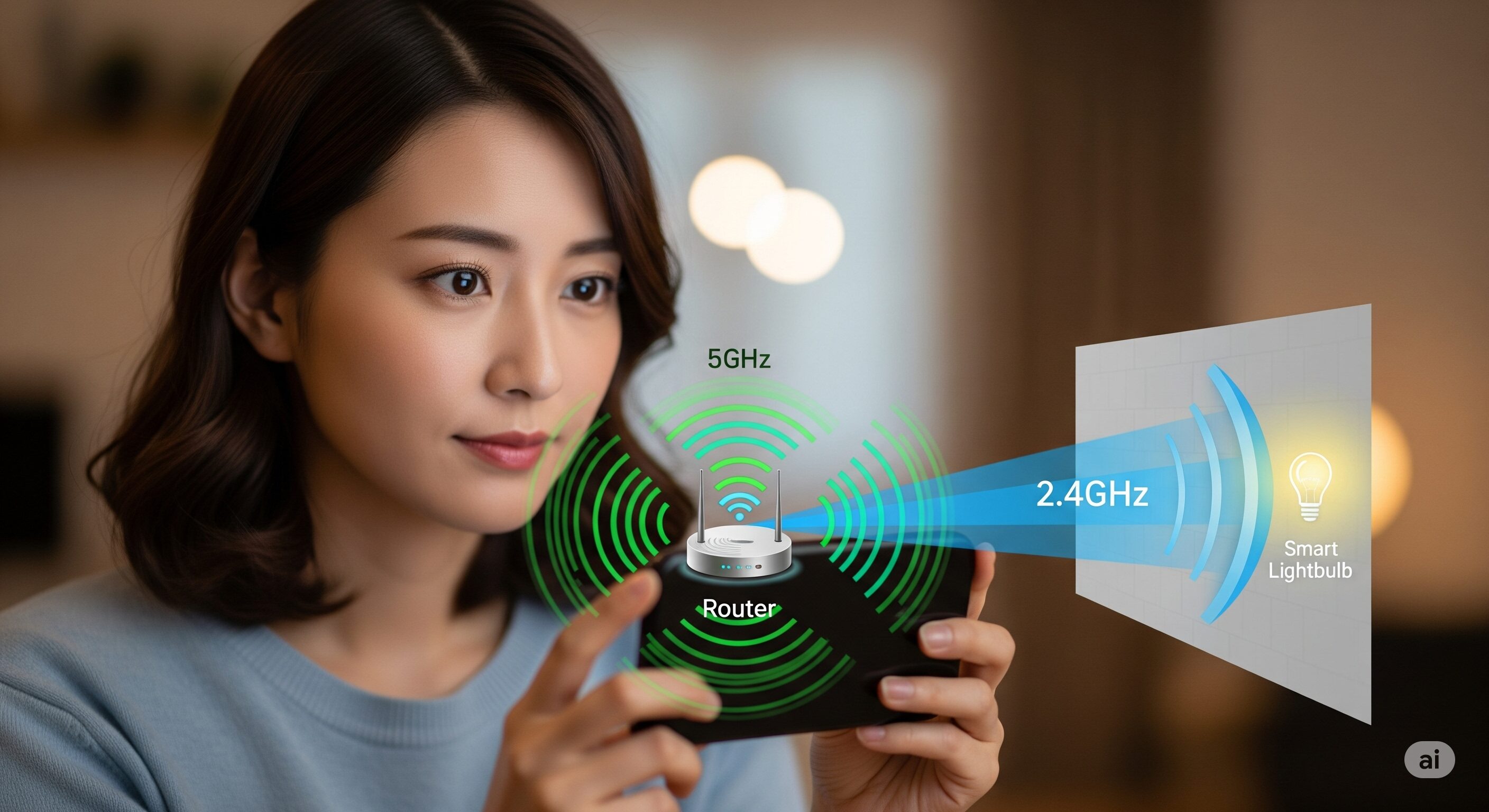 SwitchBotのハブ製品を自宅のWi-Fiネットワークに接続する際には、技術的な制約として、必ず「2.4GHz(ギガヘルツ)」という周波数帯の電波を選ぶ必要があります。これはSwitchBot製品が、より高速な「5GHz帯」のWi-Fiに対応していないためです。スマートホーム機器の接続トラブルにおいて、この周波数帯の選択ミスは非常によくある原因の一つなので、しっかりと理解しておくことが重要です。
SwitchBotのハブ製品を自宅のWi-Fiネットワークに接続する際には、技術的な制約として、必ず「2.4GHz(ギガヘルツ)」という周波数帯の電波を選ぶ必要があります。これはSwitchBot製品が、より高速な「5GHz帯」のWi-Fiに対応していないためです。スマートホーム機器の接続トラブルにおいて、この周波数帯の選択ミスは非常によくある原因の一つなので、しっかりと理解しておくことが重要です。
最近の家庭用Wi-Fiルーターは、利便性を高めるために、2.4GHzと5GHzという2種類の周波数帯の電波を同時に発していることが一般的です。それぞれの周波数帯には、以下のような明確な特徴と、得意・不得意な分野があります。
Wi-Fi周波数帯の特徴比較
- 2.4GHz帯:
- メリット: 通信速度は5GHz帯に比べて控えめですが、電波が遠くまで届きやすく、壁や床、家具などの障害物にも強いという大きな利点があります。
- デメリット: 電子レンジやBluetooth機器など、同じ周波数帯を使用する家電が多いため、電波干渉を起こしやすいことがあります。
- 主な用途: スマートホーム機器、IoTデバイスなど、速度よりも安定性と通信範囲が重視される機器。
- 5GHz帯:
- メリット: 通信速度が非常に速く、他の家電との電波干渉も少ないため、快適な通信が可能です。
- デメリット: 直進性が強く、障害物に弱いという特性があり、壁などを隔てると電波が急激に弱まります。
- 主な用途: 4K動画のストリーミング再生、オンラインゲームなど、高速・大容量のデータ通信が必要な機器。
SwitchBotハブ製品が2.4GHz帯にのみ対応しているのは、まさにスマートホーム機器としての安定性を最優先しているためです。家の様々な場所に設置される可能性があり、必ずしもルーターの近くとは限りません。そのため、障害物に強く、家中に電波が届きやすい2.4GHz帯の方が、安定した接続を維持する上で適しているのです。
スマートフォンのWi-Fi設定画面では、多くの場合、同じネットワーク名(SSID)の末尾に「-2G」や「-A」、「-g」といった接尾辞が付いているものが2.4GHz帯、「-5G」や「-AC」、「-a」が付いているものが5GHz帯です。ハブ製品を設定する際には、必ず2.4GHz帯のネットワークを選択するように、細心の注意を払ってください。
どうしても外から操作できない時の対処法
 これまで紹介してきた基本的な設定確認やネットワーク機器の再起動をすべて試しても、依然として問題が解決しない場合、もう少し踏み込んだ対処法を試す必要があります。これらの方法は、デバイスやアプリの内部的なデータ不整合を解消することを目的としています。
これまで紹介してきた基本的な設定確認やネットワーク機器の再起動をすべて試しても、依然として問題が解決しない場合、もう少し踏み込んだ対処法を試す必要があります。これらの方法は、デバイスやアプリの内部的なデータ不整合を解消することを目的としています。
有効な手段の一つとして、SwitchBotアプリから対象のハブ製品を一度削除し、再度「デバイスの追加」から初期設定をゼロからやり直すことが挙げられます。長期間の使用やファームウェアのアップデートを繰り返すうちに、デバイスの登録情報に何らかの不整合が生じてしまうことがあります。この再登録作業によって、それらの問題がリセットされ、工場出荷時のようなクリーンな状態で再接続されるため、原因不明の不具合が解消することがあります。少し手間はかかりますが、多くのトラブルにおいて非常に有効な手段です。
また、問題の原因がハブ製品ではなく、スマートフォンアプリ自体にある可能性も考えられます。アプリは使用を続けるうちに、キャッシュと呼ばれる一時データが溜まっていきます。このキャッシュが破損したり、過剰に蓄積されたりすることで、アプリの動作が不安定になることがあります。お使いのスマートフォンの「設定」メニューからSwitchBotアプリを選び、「ストレージ」や「データ」といった項目に進み、「キャッシュを削除」という操作を試してみてください。これだけで動作が軽快になることもあります。
それでも改善しない場合は、アプリの再インストールが次のステップです。一度スマートフォンからSwitchBotアプリを完全にアンインストールし、その後App StoreやGoogle Playから最新版を再度インストールします。心配されるかもしれませんが、あなたのアカウント情報やデバイス設定はクラウドサーバーに安全に保存されているため、再インストール後に同じアカウントでログインすれば、ほとんどの設定は自動的に復元されます。
これらの手順をすべて試しても状況に変化が見られない場合は、製品の初期不良や物理的な故障、あるいはご自宅のネットワーク環境に特殊な問題(特定のポートが閉じられているなど)が潜んでいる可能性も否定できません。その際は、ご自身で悩まず、最終手段としてSwitchBotの公式サポートに問い合わせることを強くお勧めします。アプリ内の「プロフィール」画面から「ヘルプとフィードバック」を選択し、これまでに試した対処法などを具体的に記述して相談することで、専門的な知識を持つスタッフから的確なサポートを受けることができます。
スイッチ ボットが外から操作できない時の総括
- 外出先からの遠隔操作にはSwitchBotハブ製品とWi-Fi環境が必須です
- 遠隔操作はスマホ、クラウド、ハブ、家電の複雑な連携で成り立っています
- ハブ製品がなければBluetoothの届く近距離範囲でしか操作できません
- 自宅のインターネット回線やWi-Fiルーターがオフラインだと遠隔操作は機能しません
- ハブ製品の電源ケーブルがコンセントから抜けていないか定期的に確認しましょう
- アプリの設定画面を開き「クラウドサービス」が有効になっているか必ず見直してください
- ハブと家電の間に壁や家具などの物理的な障害物がないか確認が必要です
- ハブミニの赤外線は約10m、上位機種のハブ2は約30mが最大到達距離の目安です
- 外出先から自宅までの操作距離自体に物理的な制限は一切ありません
- Wi-Fiに接続する際は必ず「2.4GHz」帯のネットワーク(SSID)を選択してください
- より高速な「5GHz」帯のWi-Fiには対応していないため接続できません
- 多くのトラブルの第一歩はハブとWi-Fiルーター両方の電源再起動です
- 安定した動作のためアプリやデバイスのファームウェアは常に最新の状態に保ちましょう
- Wi-Fiのパスワードを変更した後は必ずアプリ側でもWi-Fiの再設定が必須です
- 最終手段としてデバイスの再登録やアプリの再インストールが有効な場合があります
スイッチボット ハブミニの設定を徹底解説!Wi-Fi・リモコン登録とエラー対処
スイッチボット ハブミニの設定を徹底解説!Wi-Fi・リモコン登録とエラー対処
SwitchBotデバイスがオフライン?原因と解決策を徹底解説















